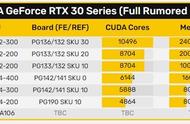将应用程序固定到任务栏后,请执行下一步。
步骤 2. 如何使用键盘快捷键打开应用程序将您感兴趣的应用程序固定到任务栏后,您可以通过按 Windows 键以及任务栏上与应用程序快捷方式对应的数字来打开它们。无论你打算打开桌面程序还是仅通过 Microsoft Store 分发的应用程序,都没有关系。例如,我在下面的屏幕截图中固定了文件资源管理器、邮件和 Microsoft Edge。要打开这些应用程序,我可以使用以下键盘快捷键:
- 文件资源管理器的 Windows 1
- Windows 2 用于邮件
- 适用于 Microsoft Edge 的 Windows 3
但是,您可能会感到困惑,因为在这些应用程序的任务栏图标之前还有其他任务栏图标。这是因为 Windows 10 显示了不同 Windows 功能的多个图标。例如,在下面的屏幕截图中,首先有用于打开“开始”菜单的 Windows 图标,然后是搜索框和任务视图图标。在这些标准图标之后,应用程序将固定到任务栏。 Windows 数字快捷键仅适用于 Windows 10 中启用标准任务栏图标后显示的应用程序。

如果关闭标准任务栏图标,则只能将 Windows 图标后跟固定到任务栏的应用程序。

同样,在 Windows 11 中,您首先会在任务栏上看到各种项目:用于打开“开始”菜单的 Windows 图标、搜索框、副驾驶、任务视图图标、聊天,最后是您固定的应用程序。在下面的屏幕截图中,我可以使用以下键盘快捷键来打开这些应用程序:
- 文件资源管理器的 Windows 1
- 适用于 Microsoft Edge 的 Windows 2
- 适用于 Microsoft Store 的 Windows 3
- Windows 4 用于照片

而且,如果我关闭默认任务栏项目,我只会看到 Windows 图标,后面跟着固定到任务栏的应用程序。现在,可以更轻松地识别每个应用程序的快捷键。